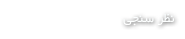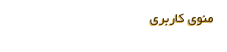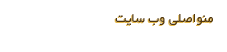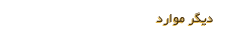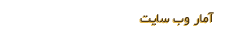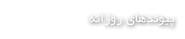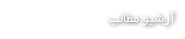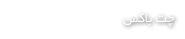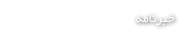راه های زیادی برای بستن سریع و آسان ویندوز وجود دارد. می توانید از میانبرهای ماوس و صفحه کلید برای بستن پنجره های باز و فعال در ویندوز استفاده کنید. در ادامه با وبلاگ همینگونه همراه باشید.
پنجره ویندوز را با دکمه ضربدر ببندید
1. روی دکمه بستن (X) در نوار عنوان برنامه یا پنجره باز شده ای که می خواهید ببندید کلیک یا ضربه بزنید.
اگر در حالت تبلت هستید، ممکن است لازم باشد یکی از کارهای زیر را برای مشاهده نوار عنوان انجام دهید:
الف) مکان نما را در بالای پنجره نگه دارید.
ب) اگر صفحه لمسی دارید، از لبه بالای پنجره به پایین بکشید.
برای بستن برنامه روی چه نمادی کلیک می کنیم، برنامه را با صفحه کلید می بندیم، برای بستن برنامه روی نماد کلیک می کنیم.
پنجره ویندوز را با استفاده از منوی نوار عنوان ببندید
پنجره ویندوز را با استفاده از منوی نوار عنوان ببندید
1. Alt+Space را فشار دهید و سپس C را فشار دهید یا روی Close کلیک کنید/ ضربه بزنید.
2. روی نوار عنوان برنامه یا پنجره ای که می خواهید ببندید کلیک راست کرده یا فشار دهید و نگه دارید و روی Close کلیک کنید/ ضربه بزنید یا کلید C را فشار دهید.
اگر از رایانه لوحی استفاده می کنید، ممکن است لازم باشد یکی از موارد زیر را برای مشاهده نوار عنوان انجام دهید:
الف) مکان نما را در بالای پنجره نگه دارید.
ب) اگر صفحه لمسی دارید، از لبه بالای پنجره به پایین بکشید.
پنجره ویندوز را با استفاده از میانبرهای صفحه کلید ببندید
1. برنامه یا پنجره ای که می خواهید بسته شود را انتخاب کنید تا به پنجره فعال تبدیل شود و کلیدهای Alt+F4 را فشار دهید.
پنجره ویندوز را با استفاده از نوار وظیفه ببندید
اگر برنامه یا پنجره ای در حالت تمام صفحه باز است (F11)، باید Win+B را فشار دهید تا نوار وظیفه را ببینید. اگر در حالت تبلت هستید، نمادهای برنامه به طور پیشفرض در نوار وظیفه نشان داده نمیشوند مگر اینکه برای نمایش تنظیم شده باشد.
1. یکی از موارد زیر را انجام دهید:
الف) به نماد برنامه در نوار وظیفه که میخواهید ببندید بروید تا پیشنمایش تصویر کوچک آن را ببینید و روی عنوان دکمه بستن (متقاطع) در پیشنمایش تصویر کوچک کلیک کنید/ ضربه بزنید.
ب) روی نماد برنامه در نوار وظیفه ای که می خواهید ببندید کلیک راست کرده یا فشار دهید و نگه دارید و در منو روی Close window کلیک کنید.
اگر بیش از یک پنجره از این برنامه باز باشد، به جای آن در منوی زمینه، بستن همه پنجره ها را خواهید دید.
ج) به نماد برنامه در نوار وظیفه ای که می خواهید ببندید بروید تا پیش نمایش تصویر کوچک آن را ببینید، کلیک راست کنید یا Close یا C را در پیش نمایش تصویر کوچک آن فشار دهید و نگه دارید.
برای بستن برنامه روی چه علامتی کلیک می کنیم، کلید ترکیبی برای بستن پنجره
پنجره ویندوز را با استفاده از Task View ببندید
پنجره ویندوز را با استفاده از TASK VIEW ببندید
Task View (Win+Tab) را باز کنید و یکی از موارد زیر را انجام دهید:
الف) روی دکمه بستن عنوان برنامه یا پنجره ای که می خواهید ببندید کلیک کنید/ ضربه بزنید.
ب)کلید های میانبر برای بستن پنجره روی برنامه یا پنجره ای که می خواهید ببندید کلیک راست کرده یا فشار دهید و نگه دارید و روی Close کلیک کنید.
ج) با استفاده از کلیدهای جهت دار برنامه یا پنجره ای را که می خواهید ببندید انتخاب کرده و کلید دل را فشار دهید.
2. اکنون می توانید برای بستن Task View روی یک ناحیه خالی در Task View کلیک کرده یا ضربه بزنید.
پنجره ویندوز را با استفاده از ALT+TAB SWITCHER ببندید
1. کلیدهای Ctrl+Alt+Tab را فشار دهید تا کلید Alt+Tab باز شود و یکی از کارهای زیر را انجام دهید:
الف) روی دکمه بستن عنوان برنامه یا پنجره ای که می خواهید ببندید کلیک کنید/ ضربه بزنید.
ب) با استفاده از کلیدهای جهت دار برنامه یا پنجره ای را که می خواهید ببندید انتخاب کرده و کلید دل را فشار دهید.
2. اکنون می توانید روی یک ناحیه خالی خارج از کلید Alt+Tab کلیک کرده یا ضربه بزنید تا کلید Alt+Tab را ببندید.
منبع: businessinsider